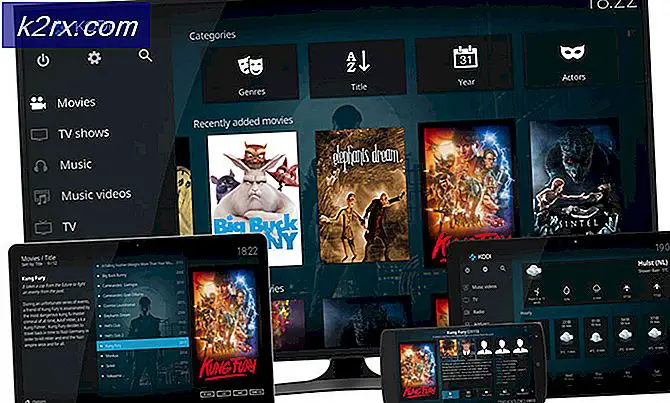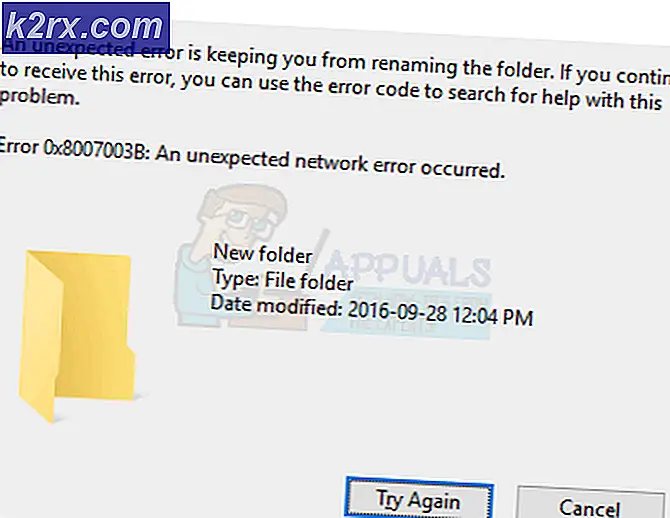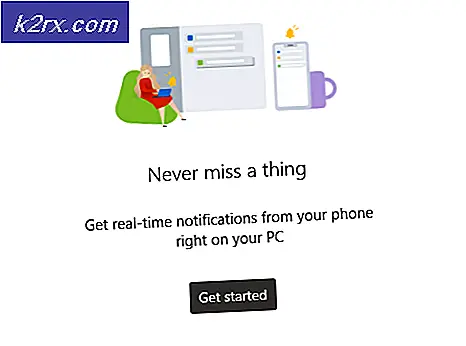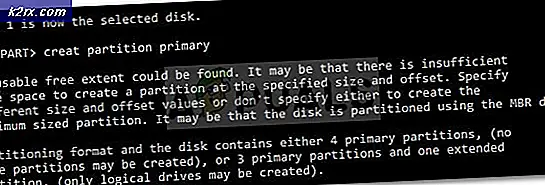Slik Strikethrough ved hjelp av en hurtigtast på en Mac
Hvis du bruker StrikeThrough mye i tekstdokumenter på din Mac, ville det være svært nyttig å ha en hurtigtast for det. Fordi strekk gjennom er en tekststil, avhenger snarveien av programmet du bruker. Slik legger du til den til de mest brukte Mac-appene.
Strikethrough Snarvei i sider
Følgende metode virker på Sider v5.2.2. Det skal imidlertid også fungere på v5.5.1 på Yosemite. Strekningsalternativet på Sider er tilgjengelig i undermenyen Skrifttype under Format-menyen. Slik legger du til en tastatursnarvei.
- Først må du se om det kjører på din Mac.
- Klikk på Apple- logoen (øverst til venstre på skjermen) og velg Systemvalg .
- Start nå Keyboard, velg snarveier, og klikk på App Shortcuts .
- Trykk på + -knappen for å legge til en ny snarvei , og et nytt dialogvindu vil dukke opp.
- I rullegardinmenyen Applications velger du Sider .
- I feltet Menytittel skriver du Strikethrough (eller et hvilket som helst navn du vil ha denne snarveien).
- I tastaturgenveien velger du tastaturknappene du vil utløse handlingen. Jeg valgte Control + S (det vises ^ S i inntastingsfeltet).
- Klikk på Legg til- knappen og avslutt Systemvalg.
- Åpne nå sidedokumentet du vil bruke Strikethrough in. Velg teksten for å motta Strikethrough, og trykk Control + S (eller snarveien du velger).
Strenkende snarvei i TextEdit
Dette er ikke en snarvei, men er den raskeste måten å bruke strekkegenskaper på i TextEdit.
PRO TIPS: Hvis problemet er med datamaskinen eller en bærbar PC / notatbok, bør du prøve å bruke Reimage Plus-programvaren som kan skanne arkiver og erstatte skadede og manglende filer. Dette fungerer i de fleste tilfeller der problemet er oppstått på grunn av systemkorrupsjon. Du kan laste ned Reimage Plus ved å klikke her- Mens du er i den innebygde TextEdit-appen, må du kontrollere at den er i rik tekstmodus. Klikk på Meny > Format > Lag rik tekst (Skift + Kommando + T). Hvis du ser Gjør vanlig tekst i stedet for Rik tekst, betyr det at du allerede er i rik tekstmodus.
- Nå markerer du teksten du vil søke gjennom.
- Klikk på det lille ikonet under lukkeknappen.
- Fra rullegardinmenyen velger du Strukket gjennom.
Strenkende snarvei i Word for Mac
Hvis du bruker Word for Mac, er gjennomføring tilgjengelig gjennom følgende snarvei:
- COMMAND + Shift + X
Jeg håper disse snarveiene vil hjelpe deg med å redigere tekstdokumenter. Hvis du vet hvilken som helst annen rask og enkel måte å legge til Strikethrough i en tekst, sørg for at du slipper oss en linje i kommentarseksjonen nedenfor.
PRO TIPS: Hvis problemet er med datamaskinen eller en bærbar PC / notatbok, bør du prøve å bruke Reimage Plus-programvaren som kan skanne arkiver og erstatte skadede og manglende filer. Dette fungerer i de fleste tilfeller der problemet er oppstått på grunn av systemkorrupsjon. Du kan laste ned Reimage Plus ved å klikke her